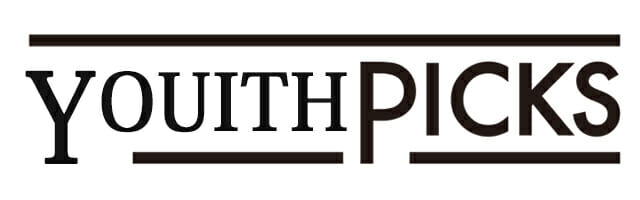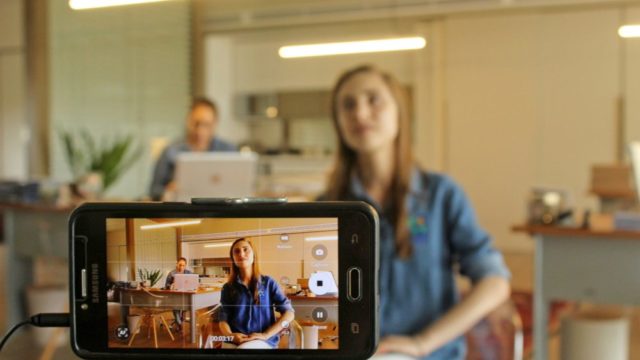- ライブ配信を始めたいけど、何から始めればいい?
- カメラや照明などそろえる必要はあるの?
- 誰でも簡単に始めることはできる?
ライブ配信は誰でも手軽に始めることができます。
しかし、何も考えずにプラットフォーム(ライブ配信アプリ)を決めるのは危険。配信内容や目的によって選択しないと、いつまでたっても稼ぐことはできません。
この記事では、配信ジャンルの決め方から準備するもの、ライブ配信の注意点までライブ配信を始めるのに必要なことをすべて解説します。
こんにちは、やわらかゆーすけです。
私は仕事として大手企業や有名YouTuberのライブ配信なども、数多く担当しています。この記事ではそんなライブ配信のプロである私の経験に基づいて、視聴者を増やすコツを解説します。
» ライブ配信の実績はコチラ
初めはスマホ1つでスタートしてもOK!
配信を楽しみながらコツを覚えて、お金も稼いでいきましょう!
「ライブ配信とは」リアルタイムで映像と音声を発信するもの。視聴者とコミュニケーションが取れます。
「動画とは」収録された音声付きの映像のこと。編集をすることで、完成度を上げることができます。
ライブ配信とは?

ライブ配信とは、視聴者とのコミュニケーションが取りやすい配信方法です。ライブ配信には、収録されて音声を付けた編集動画とは違った魅力があります。
- リアルタイムで動画を配信できる
- 動画をアーカイブできる
- 特定の人向けに限定公開できる
- 簡単に始められる
- 収益化できる
リアルタイムで動画を配信できる
ライブ配信は、「今」の状況をリアルタイムで配信できるのが魅力です。編集された動画よりも、配信者が身近に感じられます。
例えば、編集された動画では、いつ撮影されたかわかりません。
しかし、ライブ配信はリアルタイムで撮影されている状況を視聴できます。
動画をアーカイブできる
YouTubeやInstagramなどでライブ配信する場合、リアルタイムだけでなく、アーカイブとしても残せます。自分が配信した動画が積み重なるので、一時的な効果だけではありません。
アーカイブを残せば、見逃した人でも視聴できます。自分のこと初めて知る人にも、「この人は何をやっている人か?」がわかりやすいです。
しかし、プラットフォームによってはアーカイブできないので注意しましょう。
アーカイブできるプラットフォームは、以下の通りです。
| プラットフォーム | アーカイブ条件 |
|---|---|
| YouTube | 12時間未満のライブ配信 |
| 配信から24時間 | |
| Pococha | 配信から90日間 |
| TwitCasting | 原則配信から2週間 |
» YouTube Liveのアーカイブを残す方法
» インスタライブのアーカイブを残す方法
特定の人向けに限定公開できる
ライブ配信は、不特定多数の人に向けて配信するだけではありません。特定の人へ向けた限定公開での配信もできます。
限定公開は、以下の用途で使用すると便利です。
- 学校の授業
- 音声・映像のチェック
- テスト配信
他の人に見せない方がいい動画は、限定公開で配信しましょう。
簡単に始められる
ライブ配信は「スマホ」や「カメラ付きパソコン」1つで、簡単に始めることができます。
マイクや照明がなくても大丈夫。アプリのビューティー機能を使ったりスタンプを使ったりと十分楽しめます。
ライブ配信を始めてみて、そのあと機材をそろえても遅くありません。登録も1分あれば完了するものばかりなので、まずは気軽な気持ちで始めてみましょう。
手軽にスマホで始めるなら「イチナナ」「ポコチャ」「Instagram」がオススメです。
ライブ配信の始め方|事前準備
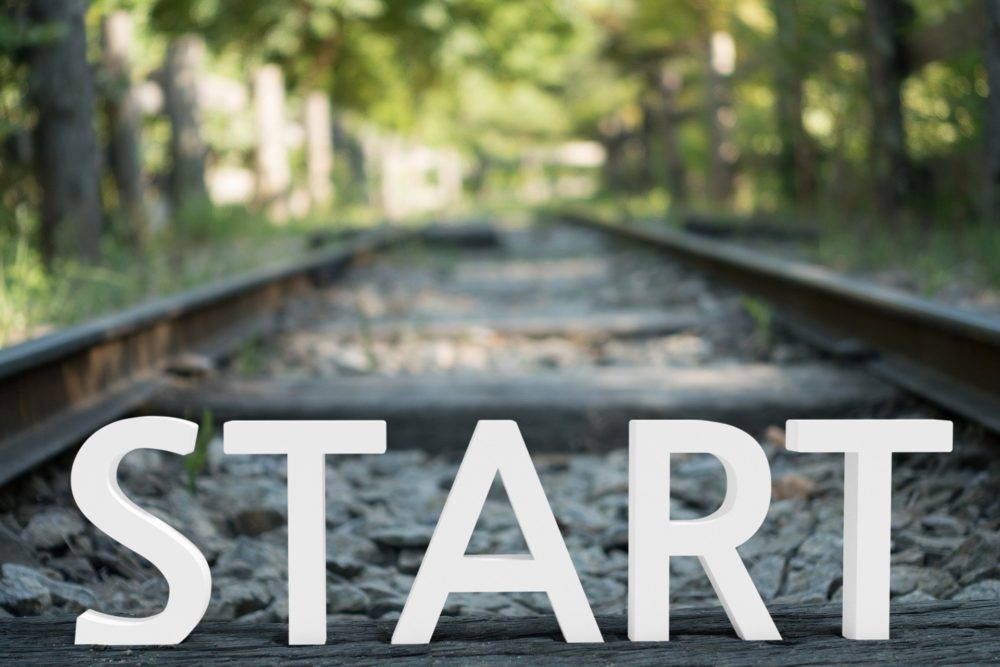
ライブ配信は、以下の手順で始めることができます。
- ライブ配信のコンセプトを決める
- プラットフォームを決める
- アカウント作成
頭の中で「こんな配信がしたい!」「このアプリを使いたい!」とイメージが固まっていれば、実際の配信まで10分かかりません。
アカウント作成ができたら、すぐにライブ配信を始められます!
本格的に始めたい人は機材の購入も検討してみましょう。
»ライブ配信に必要なもの・便利なもの①ライブ配信のコンセプトを決める
まずは、どんなライブにしたいのかを決めましょう。
あらかじめコンセプトを決めておくと、固定のファンが付きやすいです。自分の興味があることや得意分野など、どんな内容が配信しやすいか考えてみてください。
- 面白い系
- 恋愛系
- メイク
- 歌う系
- ゲーム実況など
もし複数のコンセプトで悩んでいる場合は、実際に試してみて決めてもOKです。
配信して手ごたえを感じたものや、楽しかったものを続けてみましょう。
長期間続けられそうなテーマを選ぶのがコツです。稼ぐためには、ライブ配信を半年以上続ける必要があります。
できるだけ自然体でできる内容を選択すると、無理なく続けられますね。
»ライブ配信で人を集めて稼ぐためのコツ
②プラットフォームを決める

コンセプトが決まったら、どこで配信するかを決めます。最初は自分の好きなアプリや、使い慣れているものでもOKです。
一般的なオススメと、芸能人がよく利用しているものを表にしました
| 全般的にオススメ | ・インスタ ・YouTube ・Twitter(ペリスコープ) |
| 女性にオススメ | ・インスタ ・ショールーム ・ポコチャ |
| 女性アーティスト 芸能人が多い | ・インスタ ・ツイキャス ・ショールーム |
| 男性アーティスト 芸能人が多い | ・YouTube ・ツイキャス ・インスタ |
この中でピンとくるものがあれば、そのプラットフォームに決定しましょう。「まだ決まらない!」という人は、以下の3つのポイントを意識して決めてみてください。
- ユーザー数が多いか
- 投げ銭ができるか
- 好きな機能があるか
ポイントごとに解説していきます。
ユーザー数が多いか
ユーザー数の多いプラットフォームを選べば、視聴者の数を伸ばしやすいです。しかし逆にライバルも多くなるため、埋もれやすいデメリットも。
例えば有名な「イチナナライブ」は在籍するライバーが多く、初心者には難しいかもしれません。
ライバー同士で競うのではなくもっと気軽に始めたい人は、比較的新しいアプリを選択しましょう。
視聴者の数が少ない分ライバルも少なく、コツコツとファンを集めるのには向いています。
ユーザー数20万人以下であれば、ライバルは少なめです。
どれが正解というわけではないので、自分に合ったやりかたを選びましょう。周りに合わせるより、自分のやり方を見つけたほうが長続きしやすいです。
» ユーザー数が多いライブ配信アプリと選び方
投げ銭ができるか
気軽に稼ぎやすいのは「投げ銭機能」です。多くのプラットフォームに「投げ銭機能」はありますが、一部条件付きだったり、投げ銭機能自体がない場合もあります。
(一例)投げ銭機能のあるプラットフォーム
- YouTube(条件付き)
- ツイキャス(条件付き)
- ふわっち
- LINE LIVE
- ニコニコ生放送
- イチナナライブ(17 LIVE)
- Pococha(ポコチャ)
- SHOWROOM
日本はあまり投げ銭の文化はありませんが、海外では昔から親しまれてきました。そのため世界中に配信できるアプリを選択すると、気軽に投げ銭してもらえることもあります。
2020年10月ついに「Instagram」も投げ銭機能を導入しました。
YouTube:
直近1年間の動画再生時間が4000時間以上で、かつチャンネル登録者数1000人以上
ツイキャス:
直近3ヶ月の累計視聴時間が100時間以上で、かつ18歳以上
好きな機能があるか
「この機能を使いたい!」という理由で、プラットフォームを決めてもOKです。特に女性は、顔をきれいに映してくれる「ビューティー機能付き」の有無で決めるのもいいですね。
そのほかスタンプを送ったりアフレコができたりするなど、アプリによってさまざまな特徴があります。
「LINE LIVE」や「イチナナライブ」は盛れると人気です。
③アカウント作成
配信するプラットフォームが決まったら、アカウントを作成します。
登録は本当に簡単で、名前(ニックネーム)を入力するだけで完了するものも多いです。
例えばInstagramの場合は、メールアドレス、パスワード、誕生日、ユーザーネームを入力すれば登録完了。まずは登録だけ済ませておき、後でプロフィール文などを考えてもOKです。
気になるプラットフォームはとりあえず登録してみよう。
YouTubeLive:Googleのアカウント
facebook live:facebook(個人アカウントor企業アカウント)
ニコニコ生放送:ニコニコ動画のアカウント
ツイキャス:ツイキャスのアカウント
Periscope:Periscope(Twitter)のアカウント
アカウントを持っていなければ、登録時に作成すればOKです!
ライブ配信の始め方|使用端末

ライブ配信を始めるには、撮影端末が必要です。ライブ配信の方針によって、使用すべき端末は違います。
具体的に、3つの端末を紹介するので参考にしてください。
- カメラ
- パソコン
- ゲーム機
カメラ

カメラといってもいろんな種類がありますが、基本的に以下のどのカメラを使っても問題ありません。
- スマホのカメラ
- 一眼レフカメラ
- ミラーレスカメラ
- ビデオカメラなど
わざわざライブ配信のために購入しなくても、自宅にあるカメラでOKです。
» ライブ配信におすすめのWEBカメラ
ただし、スマホ以外のカメラを使用する場合は注意点があります。
カメラを決めるときは「HDMIスルーアウト」機能があるカメラを選択しましょう。HDMIスルーアウトがないと、フレーム内の表示が配信に映ってしまいます。
配信には余計な表示(フォーカスフレームなど)を映したくないため、HDMIスルーアウトは必須の機能です。
また、カメラの購入を検討している人は、購入する前にお試しで使ってみるのもオススメです!自分に合ったカメラを見つけてみてください。
» カメラをお試しするなら【Rentio】
パソコン
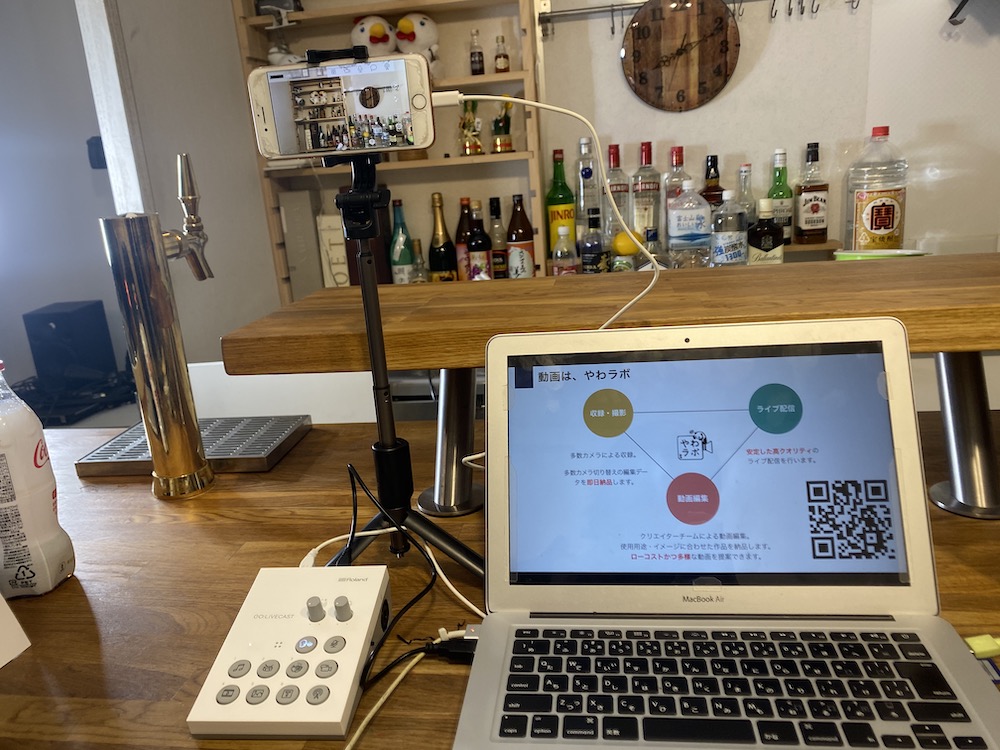
ライブ配信用のパソコンを購入する場合は、CPU、メモリに注目しましょう!動作が重くならないように、最低限のスペックは必要です。
私がオススメするスペックは、以下の通りです。
| CPU | 1.8GHz Corei5 | ||
| メモリ | 16GB |
ちなみに、私の持っている最低スペックのパソコン(MacBook Air)はこちら。問題なくライブ配信できています。
CPU:1.8 GHz デュアルコアIntel Core i5
メモリ:8 GB 1600 MHz DDR3」
»動画制作・編集におすすめのパソコンの選び方
パソコンを使った配信の流れ
パソコンを使ってライブ配信する場合、以下のような流れで配信します。
- 動画を取り込む
- 配信できるようにパソコンで処理
- アップロード
具体的には、リアルタイムで収録してエンコーダーソフトウェアでパソコン処理をしています。
» PCでライブ配信する方法と必要なスペック
初めは配信の流れが分からなくても大丈夫です。
»エンコーダーソフトウェアに関しては、後ほど解説します。
ゲーム機

YouTubeやTwitchでゲーム配信する場合でも、ゲーム機がなければ配信できません。ゲーム配信には、プレイ映像が必要だからです。
PS4やPS5であれば本体のみでライブ配信ができます。しかし、Switchの場合、本体のみではライブ配信できません。
- PC
- キャプチャーボード
- マイク(声を入れる場合)
Switchでライブ配信する場合、上記が必要です。
ゲーム機によって配信方法は違うので、各々確認してください。
ライブ配信の始め方|必要・便利なもの

ライブ配信はスマホ1台で始められるため、新しく機材を購入しなくてもスタートできます。
まずはスマホのみで始めてもOKですし、少しこだわりたい方は先にそろえてもOK。気になる機材から購入して、理想の配信に近づけていきましょう!
- マイク
- 照明(ライト)
- ビデオキャプチャー
- 自撮り棒
- エンコーダソフトウェア
マイク
マイクは「自分のため」というより「視聴者のため」になる機材です。声が聞き取りにくかったり雑音が入っていると、視聴者はストレスを感じてしまいます。
映像はアプリで簡単に加工できますが、「声」や「音」はいじりにくいものです。
またファンを増やすためには、自分の配信を録画して振り返える必要があります。
» ライブ配信の録画方法と注意点
そのときに自分の声が聞き取りづらければ、マイク購入を検討しましょう。安いものであれば3,000円~購入可能です。
» おすすめのワイヤレスピンマイクとレビュー
配信で歌を歌いたい場合や、きれいな声を届けたい人はまずマイクにこだわってみてください。
» ライブ配信におすすめのマイクと選び方
照明(ライト)

「もっとファンを増やしたい!」と思ったら、照明(ライト)を購入しましょう。
モデルや芸能人が美しく見えるのは、照明の効果もあります。男女関係なく照明を使用したほうがファンも付きやすいので、なにからそろえていいか分からない人は照明から購入してみましょう。
»ライブ配信におすすめの照明(ライト)
かわいく映っている子はみんな照明使ってます。
ビデオキャプチャー

ゲームやカメラの映像、音をパソコンに取り込む場合は「ビデオキャプチャー」という機材を使います。
ビデオキャプチャーを選ぶポイントは4つ。
- ライブ配信の安定性
- 動画の画質
- 遅延
- 機能
自分の配信したい内容と予算から決めていきましょう。
値段は3,000円~40,000円など幅広くなっています。
購入時は、
・パソコンのOS(Windows、Macのバージョン)
・キャプチャー
この2つが合っているか必ずチェックしましょう。
ライブ配信の仕組み
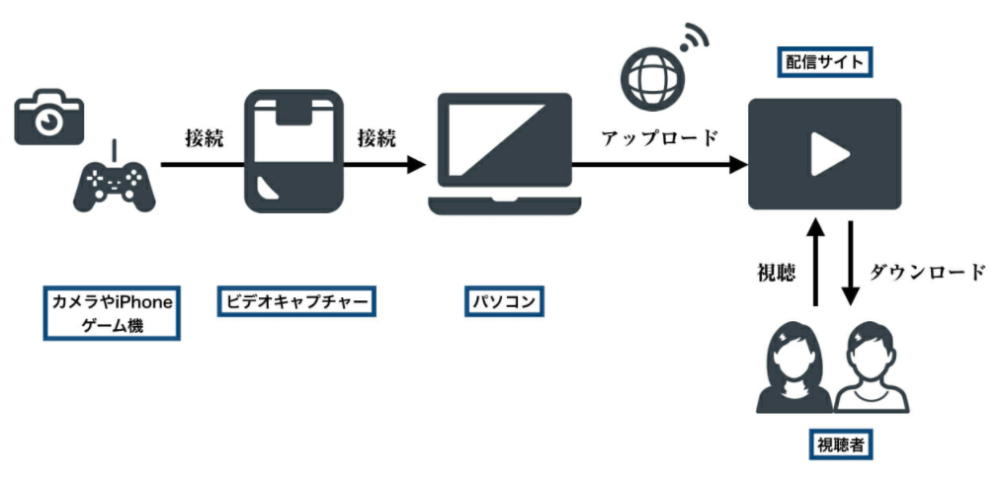
1.カメラ・ゲームの映像をビデオキャプチャーに取り込む
2.ビデオキャプチャーとパソコンを接続する
3.パソコンに取り込む
4.配信サイトにアップロード
5.視聴者は配信サイトから映像をダウンロードして視聴
この流れで配信されています。
自撮り棒
スマホでライブ配信をする場合は、自撮り棒があると便利です。無理な体勢にならず、自然に撮影できます。
また、自撮り棒は三脚の役目を果たす商品もあります。スマホをメインにライブ配信する人は、持っておいて損はありません。
» おすすめの人気スマホ自撮り棒と選び方
しかし、周囲の邪魔にならないように注意しましょう。
エンコーダソフトウェア
ライブ配信する場合、エンコーダソフトウェアを使うとクオリティの高い映像を配信できます。
大きいデータを「圧縮」したり「動画形式を変換」したりすること。パソコンに「エンコーダ」という専用のソフトを入れて、使うことができます。
フリーソフトもたくさん配布されているので、使いやすいものを見つけてみましょう。
» ライブ配信におすすめのエンコーダ
ゲーム配信をYouTubeで行う場合、OBSの使用がおすすめです。
» ライブ配信ソフトOBSの使い方
オススメのライブ配信プラットフォーム
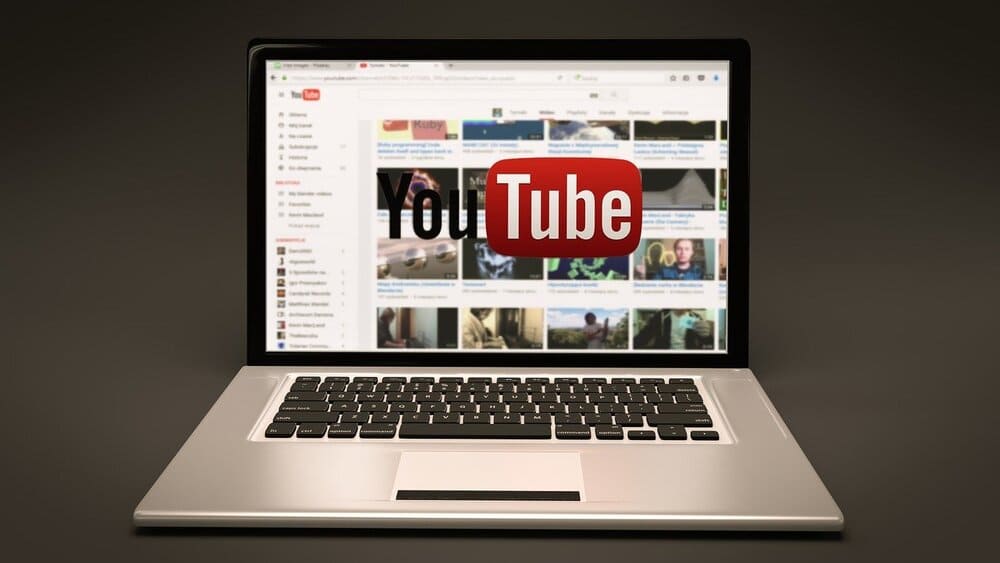
ライブ配信は、「イチナナライブ」や「LINE LIVE」などアプリだけで20種類以上あります。
- YouTube
- インスタ
- Twitter(ペリスコープ)
- SHOWROOM
- Pococha(ポコチャ)
- ニコニコ生放送
- ツイキャス
- イチナナライブ( 17LIVE)
- LINE LIVE
- ビゴライブ
- ハクナライブ
- 楽天ライブ
- LIVE812
- ミラティブ
- ふわっち
- Live.me など
すべて解説すると余計に決まらなくなってしまうため、ここでは有名なプラットフォームに厳選して紹介していきます。
最後は「面白そう!」「楽しそう!」と思えるものを選えばOKです!
YouTube
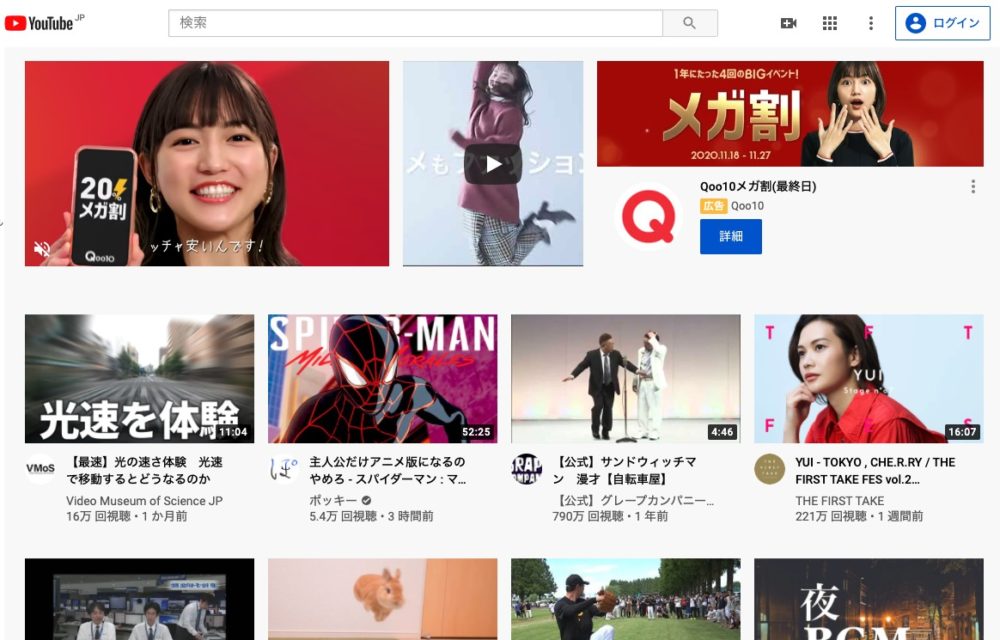
世界最大級の動画サイト「YouTube」利用者が多いことから、視聴者の数や幅広いジャンルを取り扱うことができます。
YouTubeは敷居が高く、登録にお金が必要では?と思われる方もいますが、完全無料で使用できます。また、配信中に視聴者とチャットすることも可能で、動画に保存期限もなく、容量の上限もありません。
» YouTube Liveの始め方
ただし「動画1本あたり12時間以内」「128GB以内」に収める必要があります。アカウントの認証も必要となるため、気軽に始めたい人は、ほかのライブ配信アプリの方が向いているかもしれません。
ライブ配信した動画はアーカイブとして再生できるため、努力が積み上がっていく実感がわきます。
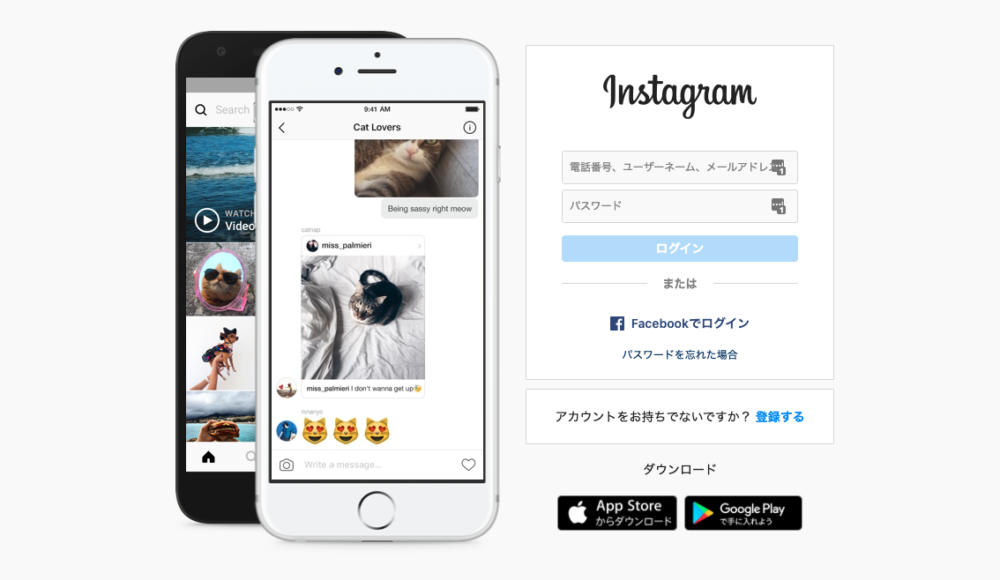
コラボ配信ができるのは「Instagram」スマホを縦にして自撮りする人が多く、視聴者と近い距離感で楽しむことができます。
配信時間は最大1時間までで、コラボできるのも自分を含めて2人まで。配信・視聴ともにスマホ限定なのもInstagramの特徴です。
Instagramのうれしいポイントは通知機能で、ライブ配信を始めるとフォロワーに通知が届き、視聴者を集めやすくなっています。
»【簡単】インスタライブの始め方と注意点
ライブ配信終了後、24時間ストーリに表示可能。早送りや早戻しができるため、気になるところだけチェックすることもできます。
Twitter(ペリスコープ)
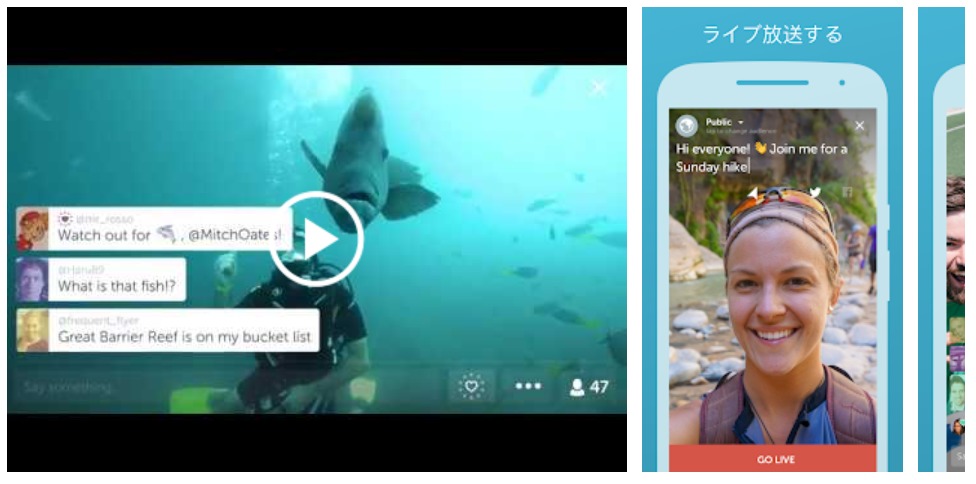
最大4人までとコラボできるのが「Twitter」時間制限もないため、グループで楽しく盛り上がることができます。
Twitterのアカウントを使ってログインできるため、すぐに配信できます。
またペリスコープのタイトルにハッシュタグをつければ、ツイートのハッシュタグと同じ役割をしてくれます。不特定多数の人に見られたくない場合は、「限定公開」を利用しましょう。
フォロワーのタイムライン上部に固定表示されるため、ライブ配信に気付いてもらいやすいです。
SHOWROOM
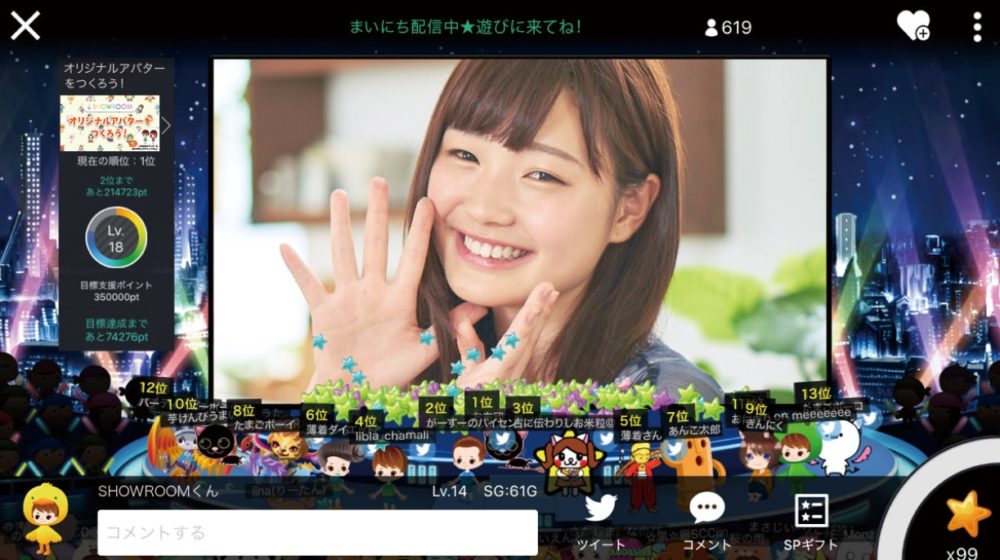
ミュージシャンやアイドル、タレントも利用している「SHOWROOM」夢を実現させたい人にオススメのアプリです。
ライブ配信に特化しており、録画機能はありません。SHOWROOMでは投げ銭機能に加え、視聴者からのギフトでも稼ぐことができます。
» SHOWROOM(ショールーム)の始め方
また視聴者の年齢層が30~40代と高めであることも特徴の1つ。夢を追いかける人を応援したい視聴者が多いため、温かく見守ってくれる方もいます。
視聴者のアバターが表示されるため、実際にライブをしている雰囲気を味わうことができます。
Pococha(ポコチャ)

ライブ配信アプリの中ではユーザー数第1位の「ポコチャ」。顔を盛りやすく稼ぎやすいと言われています。
女性の場合はすっぴんでもきれいに見せることができ、肌の映し方も細かく調整できます。投げ銭機能はありませんが、配信時間に応じてダイヤ(報酬)をもらうことができ、長時間配信すれば確実に稼げます。
顔も盛れるし稼ぎやすいなんて最高です。
ポコチャの特徴は視聴者との距離が近く、友達感覚でコミュニケーションできること。まずは手軽に始めてみたい人にオススメのアプリです。
» Pococha(ポコチャ)の始め方と稼ぎ方
Twitter・Facebookのアカウントで登録が可能。「ファミリー機能」を使って、ファンから応援されるコミュニティを作ることもできます。
TwitCasting(ツイキャス)
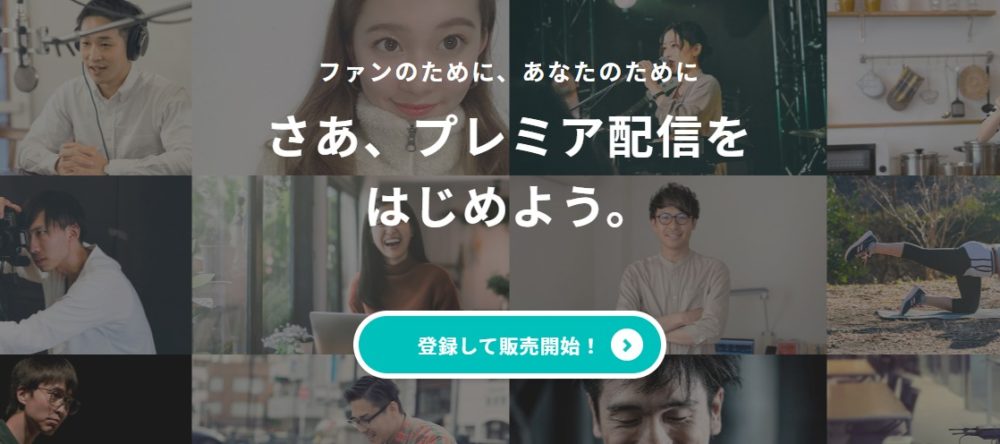
2010年から使われている「ツイキャス」スマホから簡単に配信できるのが特徴です。
ツイキャスの面白いポイントは、視聴者を増やすことで使える機能が増えること。ライブ配信のモチベーション維持に繋げることができます。
» TwitCasting(ツイキャス)の始め方
また他のアプリより厳しい点は配信時間で、1回の配信は30分以内と決められています。ただし視聴者からのアイテムによって4時間まで延ばすことも可能です。
「Twitter」や「Instagram」など、今持っているSNSのアカウントを使ってライブ配信することができます。Twitterと連携させれば、Twitterから視聴者を増やすことも可能です。
イチナナライブ( 17 LIVE)

全世界で4,000万ユーザーを突破している「イチナナ」テレビCMでは吉田鋼太郎とめるるが共演し、一気に有名になりました。
イチナナの特徴はアプリの操作が簡単なことで、女性ライバーが多いです。ポコチャと同じように、肌をきれいに映す「ビューティー機能」も付いています。
アジア圏の歌手やモデルも配信しており、海外の芸能人も多く使っています。世界中の視聴者とつながることができる点も魅力ですね!
» 17ライブ(イチナナ)の視聴・配信の始め方
ライブ配信だけでなく、Instagramのように写真を投稿することもできます。
ライブ配信を始め方|伸ばすコツ

いざライブ配信を始めても、誰も見てくれないと悲しいものです。せっかくライブ配信をするなら、多くの人に見てもらいたいですよね。
ここでは、ライブ配信を伸ばすコツを3つ紹介します。
- 視聴者を大事にする
- わかりやすい言葉で話す
- ユーザーの反応を探る
視聴者を大事にする
ライブ配信は、視聴者がいて成り立ちます。初心者に限った話ではありませんが視聴者を大事にすることが1番大切です。
ライブ配信を始めたら、よく来てくれる視聴者を覚えたり、すべてのメッセージを読んだりするなど、たくさん視聴者と交流しましょう。
お金目的の人はなんとなく分かります。まずは視聴者と楽しむことが優先です!
視聴者は自分のことを覚えてくれるとうれしいので、ファンになってくれることもあります。ライブ配信のリピーターになってくれるかもしれないので、一人一人と向き合っていきましょう。
» ライブ配信でおすすめの時間帯
わかりやすい言葉で話す
ライブ配信では、視聴者にわかりやうい言葉で話すことが大切です。何を行っているかわからないと、視聴者は見てくれません。
話し方は人それぞれですが、苦手な人は以下の順で話すことを意識してみましょう。
- 結論
- 理由
- 具体例
- 結論
トークスキルは、慣れが必要です。話の上手な人も、最初から上手いわけではありません。
ライブ配信ではわかりやすい言葉を使い、視聴者を惹きつけましょう。
ユーザーの反応を探る
ライブ配信には、必ず稼げる必勝法はありません。自分に合っているコンセプトや企画を考えて、反応のよいものを見つけていきましょう。
「正解がない」ということは、誰にでも有名になれるチャンスがあるということです。
まずは自分の好きなライバーを真似してみたり、視聴者と楽しめる企画を考えてみるなどいろいろ挑戦してみましょう。ライプ配信の数を重ねていくと、自分に合ったスタイルを見つけることができます。
»ライブ配信でリピーターを増やすコツ
ライブ配信の始め方|注意点

ライブ配信をするにあたって、知っておくべき注意点があります。注意点を押さえいないと、失敗する可能性もあるので気をつけてください。
- 遅延の発生
- インターネット回線の速度
- プラットフォームのルール・法律を遵守
- ライバー事務所に入る必要はない
遅延の発生
ライブ配信はリアルタイムとはいえ、遅延が発生します。ライブ配信はシステムの都合上、20秒から60秒ほどのタイムラグが発生する場合もあるからです。
例えば、日が変わる瞬間やテレビ番組の始まる時間ピッタリに動画を合わせることは難しいです。
ライブ配信する時は、遅延を計算に入れて撮影しましょう。
インターネット回線の速度
ライブ配信は、インターネット回線の速度の確認は重要です。速度が遅いと、視聴者にスムーズな動画を届けられません。
- フリーズする
- カクカクする
- 配信がストップする
視聴者にストレスを与えれば、面白い動画を配信しても離脱されます。
配信前に、テスト配信などでインターネットの状況を確認しておきましょう。
プラットフォームのルール・法律を遵守
ライブ配信するプラットフォームには、それぞれルールがあります。ルールを守らないとライブ配信を続けられないどころか、アカウント停止の可能性もあります。
また、法律を遵守するのは当然です。
- 著作権侵害
- プライバシー侵害
- 倫理的に問題のある行動
ライブ配信は手軽に始められる分、トラブルに巻き込まれないように自分自身で気を付ける必要もあります。
- 個人情報を公開しない
- 許可なく他人を映さない
個人情報は、氏名、住所、年齢、電話番号はもちろん、学校の制服、マンホール、電信柱を映すのも良くありません。
この情報から住所を割り出す人もいます。
住んでいる地域がバレてしまうと、ストーカーやいやがらせをされる可能性も。トラブルに巻き込まれないためには、「学校」「地域」の分かるものは映さないに気を付けましょう。
友人や視聴者とのトラブルで注意したいのは、許可なくその人の名前や誕生日を言ってしまうことです。
外でのライブ配信を考えている場合は、自分以外の人の顔を映さないようにしましょう。友達などグループで配信する場合は、全員の許可を取ってから撮影します。
炎上は必ず避けられるものではありませんが、バズらせようと迷惑行為をしたり、差別、誹謗中傷するのは絶対にやめましょう。
炎上したのがきっかけで、最悪の場合個人情報が拡散されることもあります。しかし気を付けていれば問題ないため、マナーを守った配信を心がけてください。
ライバー事務所には入らなくてもOK
ライバー事務所とは、ライバーのサポートやプロモーションをしてくれる場所のこと。芸能人が所属する事務所と同じようなものです。
ライバー事務所に所属するとプロからアドバイスをもらえたり、トラブルのサポートをしてくれます。
しかし自由にライブ配信ができないことも多く、ノルマが課せられることもあります。また稼ぎの20%程度は、事務所に取られてしまいます。
» ライブ配信で稼ぐ仕組みとライバーの収入
まずはフリーで活動し、そのあと検討すればOKですよ。
ライブ配信の始め方は簡単
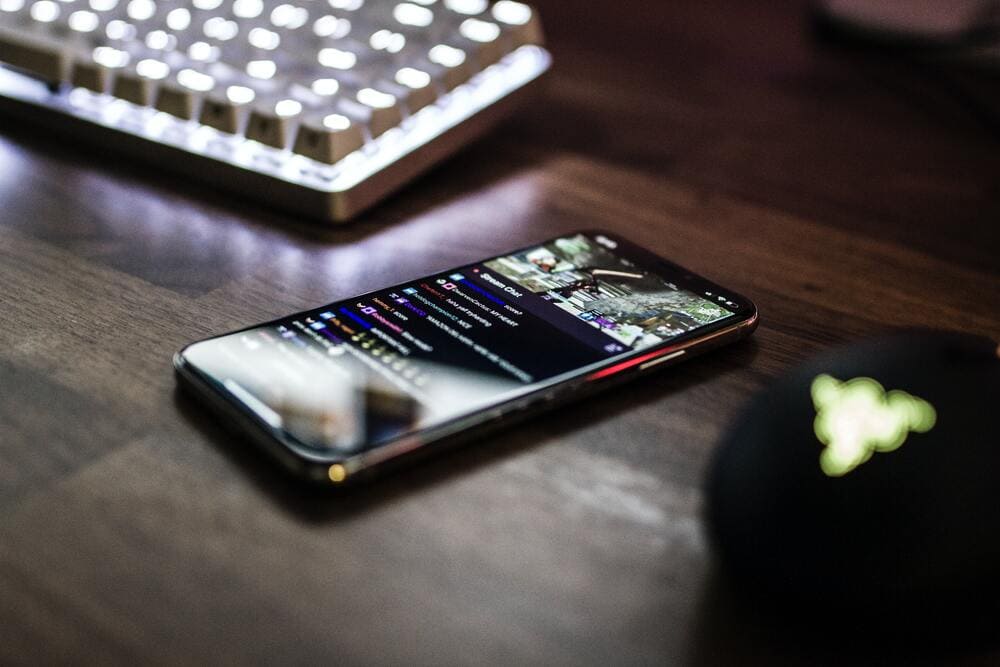
ライブ配信は、スマホがあれば誰でも始められます。この記事の内容に沿って、ぜひ始めてみましょう。
- コンセプトを決める
- プラットフォームを決める
- アカウント作成
有名な配信者も、初めからクオリティの高い動画は配信できていません。
「自分には無理…」と思わず、まずは最初の一歩を踏み出してみてください。